उदाहरणका लागि, हामी डाइरेक्टरीमा छौं "कर्मचारीहरु" । यदि कर्मचारीहरू क्षेत्र अनुसार समूहबद्ध छन् "साखा" , ![]() समूहीकरण रद्द गर्नुहोस् ।
समूहीकरण रद्द गर्नुहोस् ।
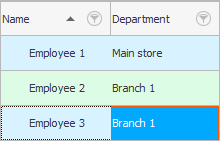
स्तम्भ "पुरा नाम" पहिलो स्थानमा छ। तर, यदि तपाइँ माउसले शीर्षक समात्नु भयो भने, तपाइँ यसलाई कुनै अन्य ठाउँमा सार्न सक्नुहुन्छ, उदाहरणका लागि, फिल्ड पछि तालिकाको अन्त्यमा। "साखा" ।
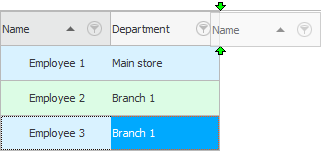
तपाईंले सारिएको स्तम्भ छोड्न आवश्यक छ जब हरियो तीरहरूले तपाईंलाई स्तम्भ खडा हुनु पर्ने ठाउँ देखाउँदछ।
![]() अनावश्यक पनि
अनावश्यक पनि ![]() स्तम्भहरू लुकाउन सकिन्छ , र आवश्यक व्यक्तिहरू जुन अस्थायी रूपमा लुकेका थिए प्रदर्शन गर्न सकिन्छ।
स्तम्भहरू लुकाउन सकिन्छ , र आवश्यक व्यक्तिहरू जुन अस्थायी रूपमा लुकेका थिए प्रदर्शन गर्न सकिन्छ।
थप स्पष्टताको लागि तेस्रो स्तम्भ प्रदर्शन गरौं "विशेषज्ञता" ।
र अब हामी यो तथ्य कोसिस गरौं कि स्तम्भ न केवल साइडवे, तर अर्को स्तरमा सार्न सकिन्छ। मैदान समात्नुहोस् "पुरा नाम" र यसलाई थोरै शिफ्टको साथ तल तान्नुहोस् ताकि हरियो तीरहरूले हामीलाई यो क्षेत्र 'दोस्रो तल्ला' हुनेछ भनेर देखाउँदछ।
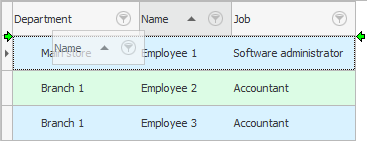
अब एउटा रेखा दुई तहमा प्रदर्शित हुन्छ। यो अवस्थाहरूमा धेरै सुविधाजनक छ जहाँ तालिकामा धेरै क्षेत्रहरू छन्, र एकै समयमा तपाइँ ती मध्ये केही लुकाउन सक्नुहुन्न, किनकि तपाइँ सक्रिय रूपमा ती सबै प्रयोग गर्नुहुन्छ। वा तपाईंसँग सानो स्क्रिन विकर्ण छ, तर तपाईं धेरै जानकारी हेर्न चाहनुहुन्छ।
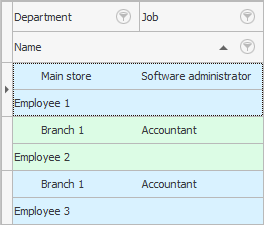
![]() सानो स्क्रिनमा थप स्तम्भहरू फिट गर्ने अर्को सजिलो तरिका भनेको स्तम्भको चौडाइहरू परिवर्तन गर्नु हो।
सानो स्क्रिनमा थप स्तम्भहरू फिट गर्ने अर्को सजिलो तरिका भनेको स्तम्भको चौडाइहरू परिवर्तन गर्नु हो।
![]() स्तम्भहरू आफैं तालिकाको चौडाइमा फैलिन सक्छन्।
स्तम्भहरू आफैं तालिकाको चौडाइमा फैलिन सक्छन्।
![]() सिक्नुहोस् कि तपाइँ कसरी सबैभन्दा महत्त्वपूर्ण स्तम्भहरू फ्रिज गर्न सक्नुहुन्छ ताकि अन्य सबै स्क्रोल गर्न जारी राख्नुहोस्।
सिक्नुहोस् कि तपाइँ कसरी सबैभन्दा महत्त्वपूर्ण स्तम्भहरू फ्रिज गर्न सक्नुहुन्छ ताकि अन्य सबै स्क्रोल गर्न जारी राख्नुहोस्।
अन्य उपयोगी विषयहरूको लागि तल हेर्नुहोस्:
![]()
विश्वव्यापी लेखा प्रणाली
2010 - 2024